Aplicația Starbucks nu funcționează? 9 moduri de a o repara
Publicat: 2023-07-31Întâmpinați probleme la utilizarea aplicației Starbucks pe iPhone-ul Apple sau pe telefonul Android? Aplicația dvs. poate avea probleme tehnice sau este posibil ca conexiunea dvs. la internet să nu funcționeze. Acestea și alte elemente pot face ca aplicația dvs. să nu funcționeze. Vă vom arăta câteva modalități de a rezolva această problemă pe telefonul dvs.
Alte motive pentru care nu puteți utiliza aplicația Starbucks sunt că telefonul dvs. are o defecțiune minoră, serverele Starbucks sunt defectuoase, aveți o versiune de aplicație învechită, sesiunea dvs. de conectare are o problemă, fișierele de bază ale aplicației sunt corupte și multe altele.
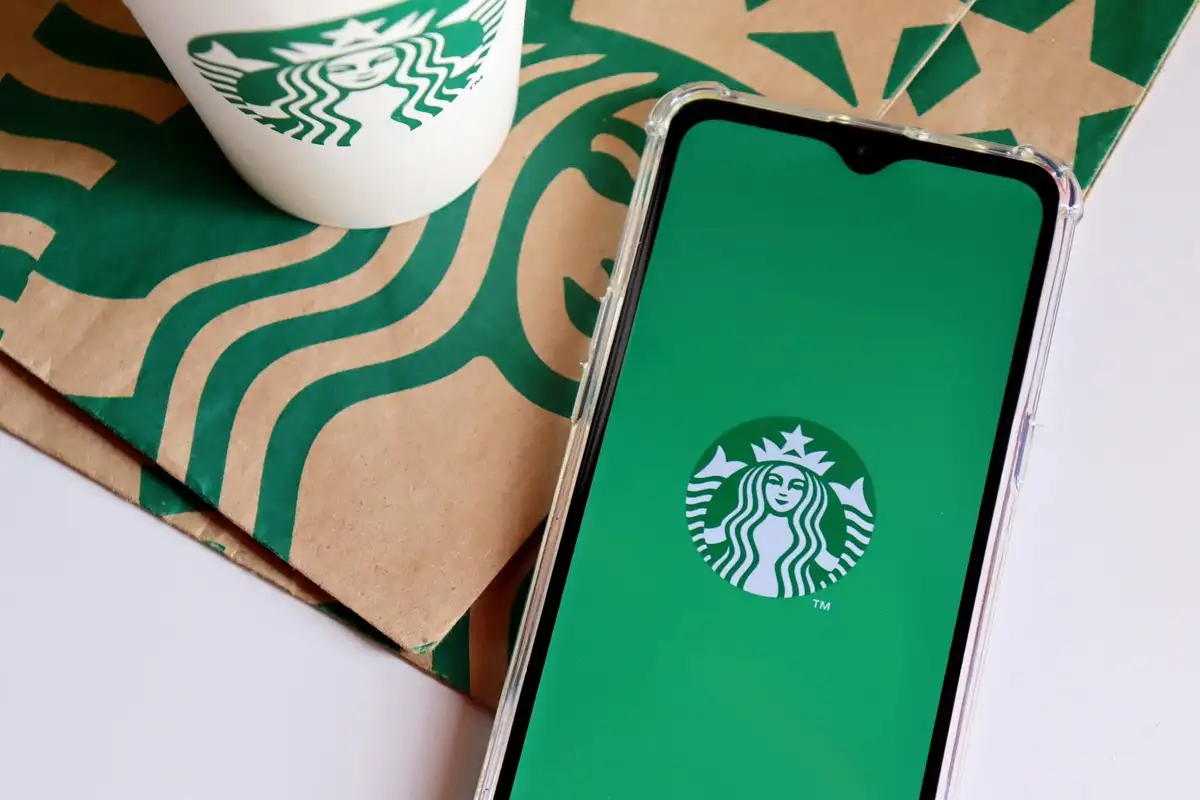
1. Închideți și redeschideți Starbucks pe telefonul dvs
Când întâmpinați probleme la utilizarea unei aplicații, o soluție de bază pe care o puteți aplica pentru a vă remedia eventualele probleme este repornirea aplicației. Puteți închide și relansa aplicația Starbucks pentru a rezolva problemele aplicației.
Pe Android
- Apăsați butonul Recente de pe telefon pentru a accesa aplicațiile deschise.
- Găsiți și glisați în sus pe Starbucks pentru a închide aplicația.
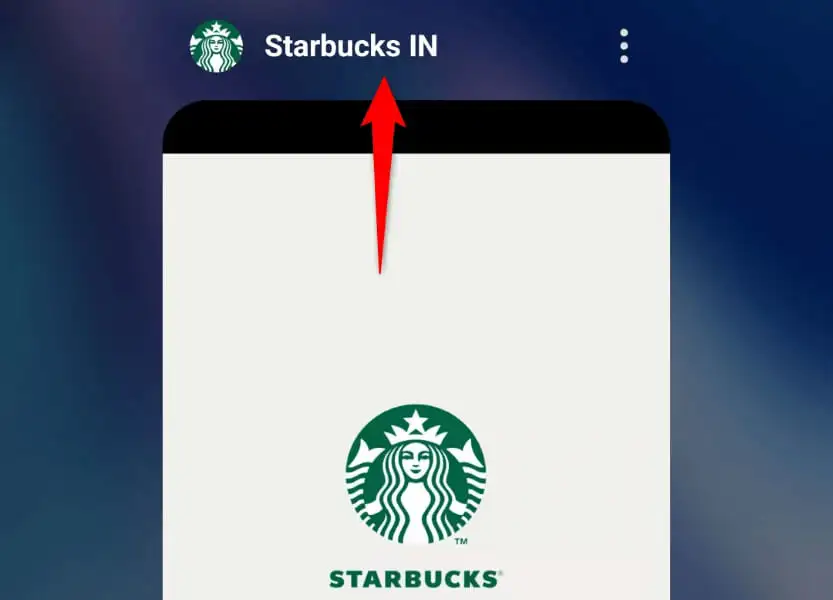
- Relansați aplicația atingând Starbucks în sertarul de aplicații al telefonului dvs.
Dacă aplicația dvs. nu funcționează chiar și după o repornire, închideți forțat și redeschideți aplicația de pe telefon pentru a vă remedia problema.
- Atingeți și mențineți apăsat pe Starbucks în sertarul de aplicații al telefonului și alegeți Informații despre aplicație .
- Selectați Forțare oprire pe pagina următoare.
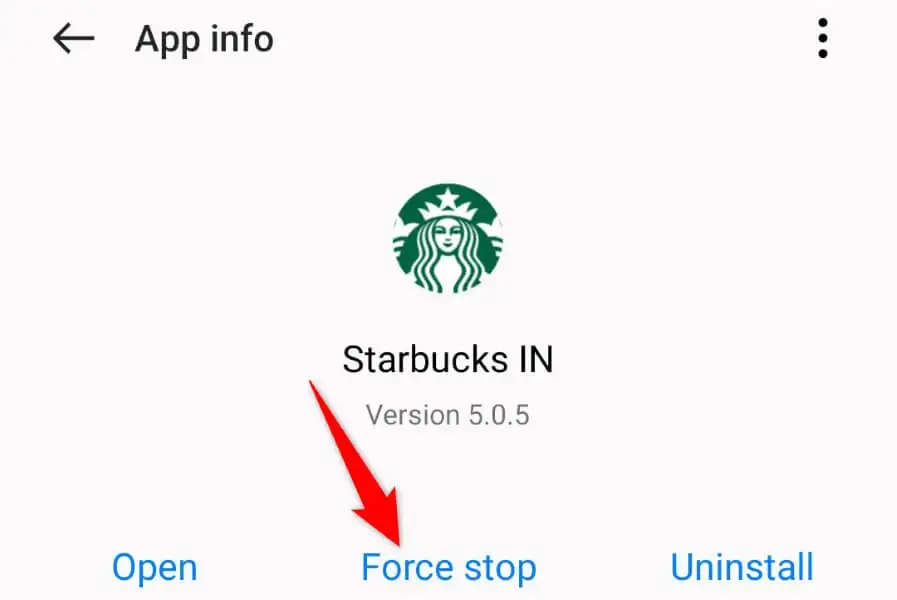
- Alegeți Forțare oprire în prompt.
- Redeschideți aplicația accesând sertarul de aplicații și atingând Starbucks .
Pe iPhone
- Glisați în sus din partea de jos a ecranului telefonului și faceți o pauză în mijloc.
- Glisați în sus pe Starbucks pentru a închide aplicația.
- Atinge Starbucks pe ecranul de pornire pentru a lansa aplicația.
2. Verificați conexiunea la internet a telefonului dvs
Dacă aplicația Starbucks nu funcționează chiar și după o simplă repornire, verificați și asigurați-vă că conexiunea la internet a telefonului funcționează. Aplicația necesită acces la internet pentru a încărca diferite conținuturi. O conexiune inactivă împiedică aplicația să facă acest lucru.
Puteți verifica starea conexiunii telefonului dvs. lansând un browser web și deschizând un site. Dacă site-ul dvs. nu se încarcă, conexiunea dvs. este de vină. În acest caz, puteți încerca să remediați problema repornind routerul, reconectandu-vă la rețeaua Wi-Fi sau folosind datele mobile ale telefonului.
3. Remediați aplicația Starbucks care nu funcționează repornind telefonul
Dacă aveți în continuare probleme cu aplicația Starbucks, este posibil ca telefonul iPhone sau Android să întâmpine probleme tehnice. În acest caz, puteți încerca să rezolvați aceste probleme repornind telefonul.
Asigurați-vă că salvați munca nesalvată înainte de a opri telefonul.
Pe Android
- Apăsați și mențineți apăsat butonul de pornire de pe telefon.
- Selectați Restart în meniu.
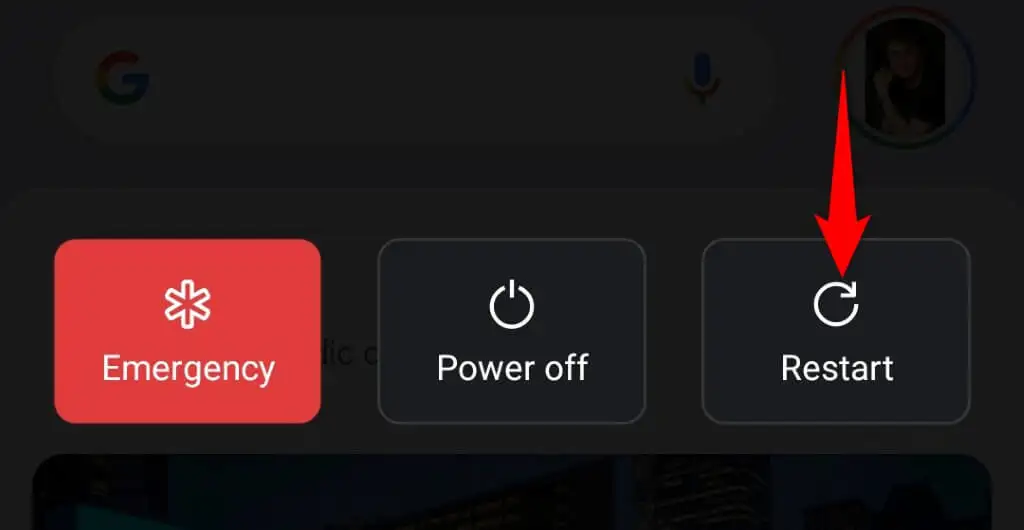
- Deschideți Starbucks când repornește telefonul.
Pe iPhone
- Apăsați și mențineți apăsat Volum Up + Side sau Volum Down + Side pe telefon.
- Trageți glisorul de pe ecran spre dreapta pentru a opri telefonul.
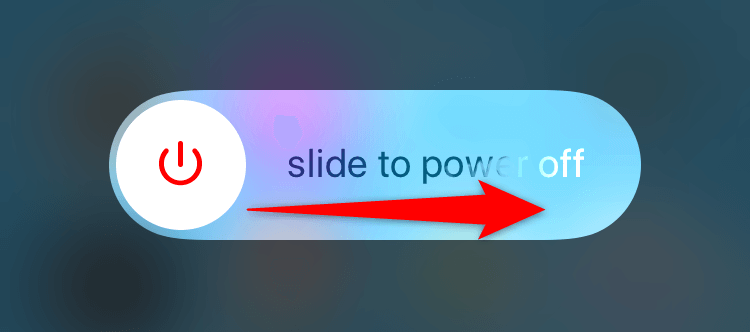
- Porniți telefonul apăsând și menținând apăsat butonul lateral .
- Deschideți aplicația Starbucks .
4. Verificați dacă serverul Starbucks este oprit
Uneori, nu puteți utiliza aplicația mobilă Starbucks, deoarece serverele de aplicații ale companiei nu sunt disponibile. Această întrerupere împiedică aplicația dvs. să preia informații de pe acele servere, ceea ce duce la diverse probleme.
Puteți verifica dacă Starbucks este în jos folosind site-ul Downdetector. Dacă acest site spune că serverele companiei sunt în funcțiune, va trebui să așteptați până când compania remediază acele servere defecte și aduce serviciul înapoi.
5. Oferiți Starbucks acces la locația dvs
Aplicația Starbucks necesită acces la locația dvs. pentru a vă livra comenzile. Dacă ați refuzat această permisiune pentru aplicația de pe telefon, acesta poate fi motivul pentru care nu puteți utiliza aplicația. În acest caz, accesați setările de permisiuni ale telefonului dvs. și acordați Starbucks toate permisiunile de care are nevoie.
Pe Android
- Atingeți și mențineți apăsat pe Starbucks în sertarul aplicațiilor și alegeți Informații despre aplicație .
- Selectați Permisiuni pe pagina următoare.
- Alegeți Locație pe ecranul care se deschide.
- Activați opțiunea Permite numai când utilizați aplicația .
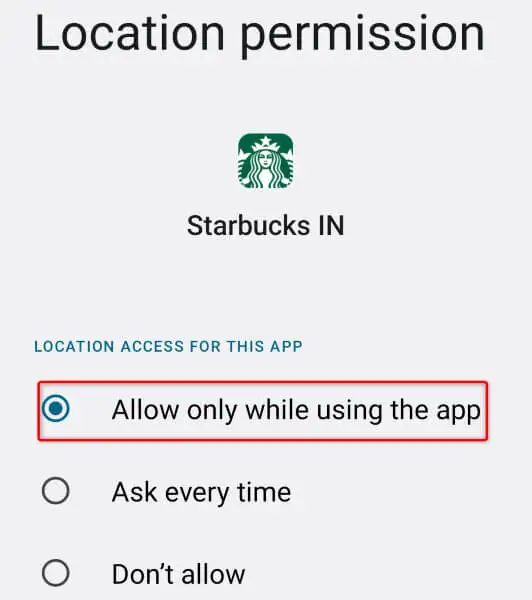
- Deschideți aplicația Starbucks .
Pe iPhone
- Lansați Setări pe telefon.
- Selectați Confidențialitate > Servicii de localizare în Setări.
- Găsiți și selectați Starbucks din listă.
- Alegeți în timp ce utilizați aplicația .
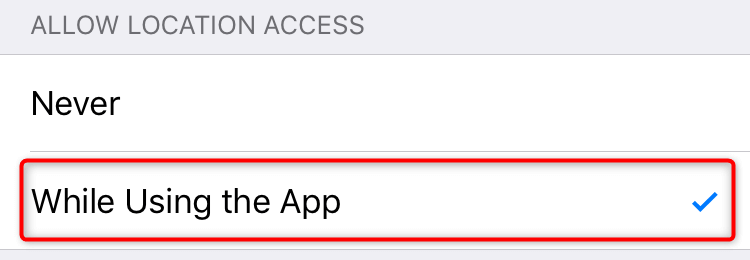
- Lansați aplicația Starbucks .
6. Ștergeți memoria cache a aplicației Starbucks
Aplicația Starbucks creează și salvează fișiere cache pe telefonul dvs. pentru a vă îmbunătăți experiența aplicației. Aceste fișiere cache sunt vulnerabile la corupție, iar memoria cache a aplicației dvs. poate fi coruptă, ceea ce duce la probleme cu aplicația.

În acest caz, puteți scăpa de toate fișierele cache ale aplicației pentru a vă remedia problema. Nu vă pierdeți istoricul comenzilor sau alte date din cont atunci când faceți acest lucru. Rețineți că puteți șterge fișierele cache ale unei aplicații numai pe Android. Va trebui să eliminați și să reinstalați aplicația pe un iPhone pentru a șterge fișierele cache ale unei aplicații.
- Atingeți și mențineți apăsat pe Starbucks în sertarul aplicațiilor și selectați Informații despre aplicație .
- Alegeți Utilizarea stocării pe următorul ecran.
- Selectați Ștergeți memoria cache pentru a elimina fișierele din cache ale aplicației.
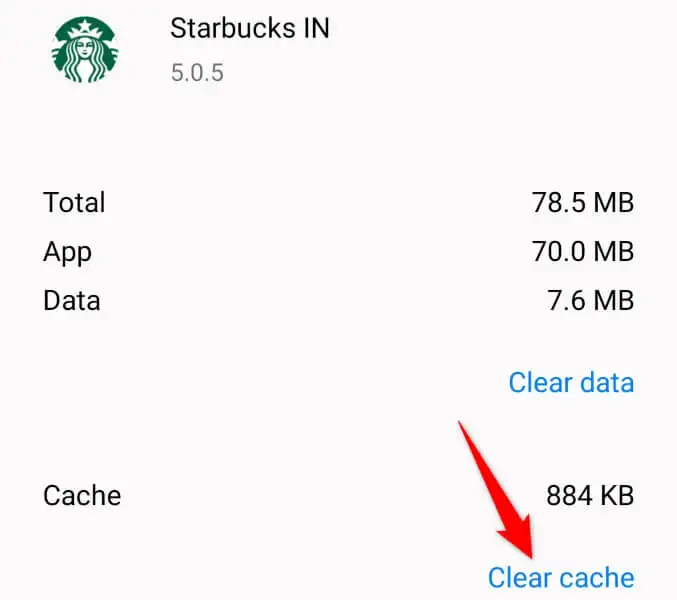
- Lansați aplicația Starbucks .
7. Actualizați-vă aplicația Starbucks
Unul dintre motivele pentru care aveți probleme cu utilizarea Starbucks este că versiunea aplicației dvs. poate fi depășită. Se știe că versiunile mai vechi cauzează multe probleme, iar acesta poate fi cazul aplicației dvs.
Puteți remedia acest lucru actualizând aplicația la cea mai recentă versiune din magazinul de aplicații al telefonului.
Pe Android
- Deschideți Play Store pe telefonul dvs.
- Găsiți Starbucks .
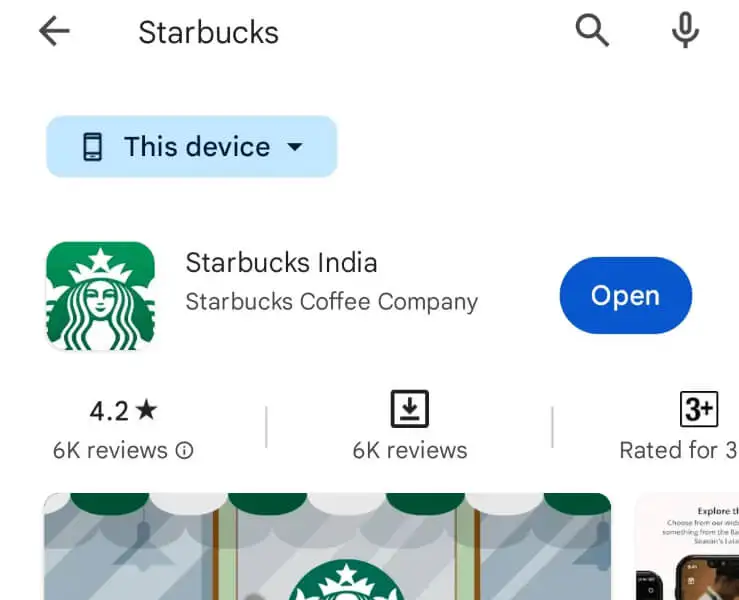
- Atingeți Actualizare pentru a actualiza aplicația.
Pe iPhone
- Lansați App Store pe telefonul dvs.
- Selectați Actualizări în partea de jos.
- Alegeți Actualizare lângă Starbucks din listă.
8. Deconectați-vă și reveniți la contul dvs. în Starbucks
Dacă aplicația dvs. Starbucks actualizată refuză să funcționeze, sesiunea dvs. curentă de conectare poate fi problematică. Este posibil ca aplicația să aibă probleme la localizarea contului dvs. sau poate exista o altă problemă.
În acest caz, deconectați-vă și reveniți la contul dvs. în aplicație pentru a remedia problema. Veți avea nevoie de acreditările dvs. de conectare Starbucks, așa că păstrați-le la îndemână.
- Deschide Starbucks pe telefonul tău.
- Selectați opțiunea Cont din colțul din dreapta sus.
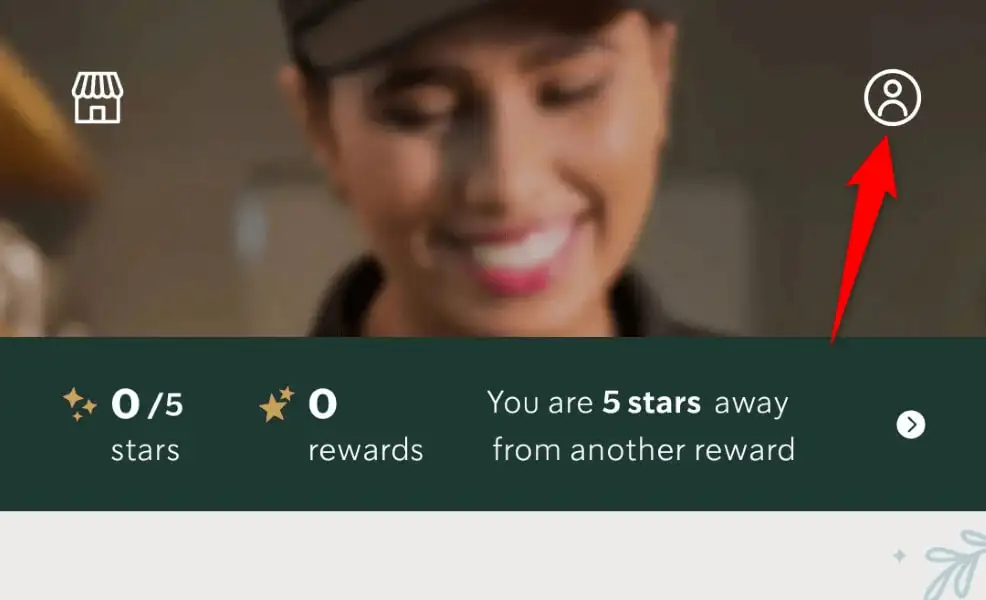
- Derulați în jos în pagină și alegeți Deconectare .
- Închideți și redeschideți aplicația.
- Conecteaza-te la contul tau.
9. Eliminați și reinstalați Starbucks pe telefonul dvs
Dacă aplicația dvs. Starbucks nu funcționează în ciuda metodelor de mai sus, fișierele de sistem ale aplicației dvs. pot fi corupte. O astfel de corupție poate distruge funcțiile aplicației dvs. sau poate face anumite funcții complet indisponibile.
În acest caz, puteți rezolva problema dezinstalând și reinstalând aplicația de pe telefon. Procedând astfel, toate fișierele aplicației sunt eliminate și aduc fișiere noi.
Pe Android
- Accesați sertarul aplicațiilor, țineți apăsat pe Starbucks și alegeți Dezinstalare .
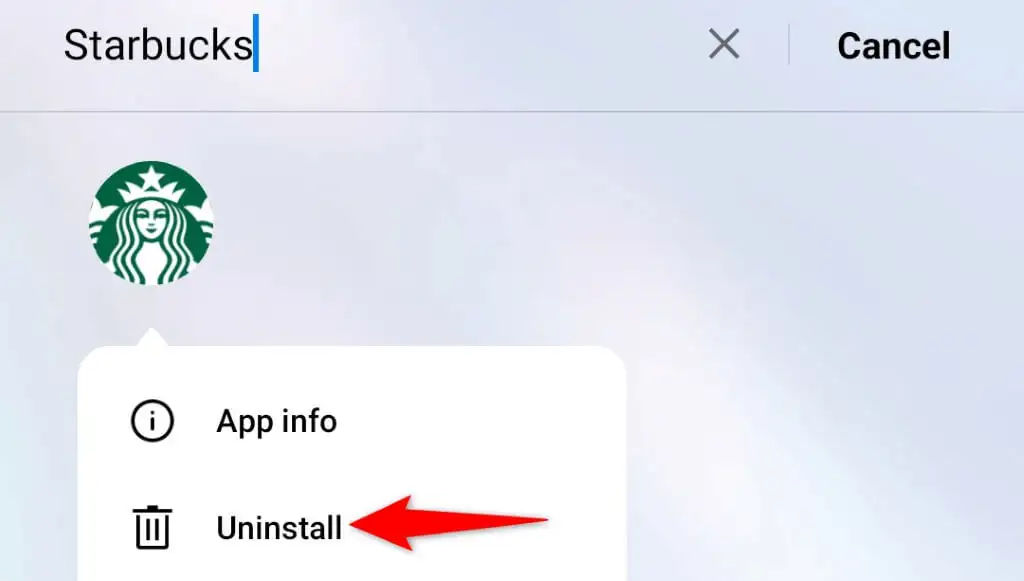
- Selectați OK în solicitare pentru a elimina aplicația.
- Deschide Play Store , găsește Starbucks și atinge Instalare .
Pe iPhone
- Atingeți și mențineți apăsat pe Starbucks pe ecranul de pornire al telefonului dvs.
- Selectați Eliminați aplicația > Ștergeți aplicația din meniu.
- Deschideți App Store , găsiți Starbucks și selectați pictograma de descărcare.
Rezolvați problemele cu aplicația Starbucks și începeți să comandați cafeaua preferată
Dacă te bazezi pe Starbucks pentru cafeaua de dimineață, este foarte frustrant să descoperi că aplicația ta nu funcționează. Din fericire, problemele aplicației dvs. nu vor dura prea mult, deoarece metodele noastre prezentate mai sus ar trebui să remedieze toate problemele aplicației dvs.
După ce ați reparat aplicația Starbucks, porniți aplicația și ar trebui să puteți comanda toate articolele preferate. Bucurați-vă!
